
「Wi-Fi」につなげているけど、なんとなくつなげていて、よくわからずにつなげている。Wi-Fiの規格って聞くけど、何がどう違うの?
「Wi-Fi 6」ってこれまで聞かなかったけど、どういうもの?
ここでは「Wi-Fi」の規格と、その特徴、使い方、新しく命名された「Wi-Fi 6」についても解説します。
このブログを読むと、新しい規格「Wi-Fi 6」がどんなものか、これまでよくわからずに使っていた「Wi-Fi」の使い方がわかるようになります。
タップできる目次
「Wi-Fi 6」って何?

Wi-Fi 6(ワイファイ・シックス)とはワイヤレス通信規格の制定や認証を行っている「Wi-Fi Alliance」によって命名された無線LANの規格で、
その中身は「IEEE802.11ax」です。
といってもなんのことやらという方もいるでしょう。
まず、LANの規格は、電気通信技術の国際的な標準化団体「IEEE」によって策定され、
「IEEE802」は有線LAN、「IEEE802.11」は無線LANの規格です。
無線LANの規格は「IEEE802.11a」から始まり「IEEE802.11b」、「IEEE802.11g」、「IEEE802.11n」、「IEEE802.11ac」といったものがあります。
この無線LANの規格が表記がわかりにくいから「Wi-Fi Alliance」が名称をナンバリングでつけちゃいましょうと、
2019年から、規格の世代で識別できるようにしたのが「Wi-Fi 6」のような表記です。
この表記の対応は次の通り
| 無線LAN規格 | 通信速度(最大) | ナンバリング名称 |
|---|---|---|
| IEEE802.11n | 300Mbps | Wi-Fi 4 |
| IEEE802.11ac | 6.9Gbps | Wi-Fi 5 |
| IEEE802.11ax | 9.6Gbps | Wi-Fi 6 |
それぞれ第4世代、5世代、6世代という意味です。シンプルになりわかりやすいですね。
ちなみにナンバリングの1から3と7以上は、ナンバリングの導入時点では定義されていないそうなので、今後増えそうですね。
パッケージには次のようなロゴが入ります。次第にお店などで目に入ることが多くなるでしょう。

また、「IEEE802.11ax = Wi-Fi 6」の特徴として以下の項目もあります。
- アップリンク/ダウンリンクOFDMA(直交波周波数分割多元接続): 高い需要が求められる環境でネットワーク効率を高めながらレイテンシを短縮します。MU-
- MIMO(マルチユーザー多入力/多出力): 一度に大量のデータを伝送できるため、アクセスポイント(AP)は数多くのクライアント デバイスへの同時にサポートすることができます。
- 送信ビームフォーミング: 指定範囲内での高いデータレートによって、ネットワーク容量の向上を実現します。1024-QAM(1024直角位相振幅変調): 同じ帯域幅でより多くのデータをエンコードすることで、Wi-Fiデバイスのスループットを高めます。
- TWT(ターゲット ウェイク タイム): IoT(モノのインターネット)デバイスなど、Wi-Fiデバイスのバッテリー寿命を飛躍的に延ばします。
「Wi-Fi 6」対応のスマートフォンは?

「Wi-Fi 6」についてはまだ対応している機種は少ないのですが
2019年9月に発売された「iPhone 11」「iPhone 11 Pro」「iPhone 11 Pro Max」が対応しています。
「andoroid」では海外で発売された「Galaxy S10」が「Wi-Fi 6」に初めて対応したスマートフォンですね。
日本国内ではまだまだこれからなので、気になる方はスマートフォンの新機種が発表されたらWi-Fiの規格をチェックしてみましょう。
「Wi-Fi 6」対応の無線ルーターは?

一般家庭での知られているメーカーの無線ルーターでは「バッファロー」が「Wi-Fi 6」対応のルーターを販売開始しています。
Wi-FiでiPhoneの新機種「iPhone 11」「iPhone 11 Pro」「iPhone 11 Pro Max」の性能をガッツリと堪能したいという方は、買いです!
Wi-Fiの普及

いまやWi-Fiは一般の家庭でも当たり前になってきました。
一般の家庭での導入部分としては「パソコン」をWi-Fiで接続するから始まり、ここ数年でWi-Fiが爆発的に普及し、一般家庭に広がった要素として大きいのは「スマートフォン」の浸透によるところが大きいでしょう。
「スマートフォン」は今となってはひとり1台が当たり前となってきていて、小学生から持ち始めたり、なかには幼稚園から?「スマートフォン」を持たせているという親もいるでしょう。
また、今やYouTubeなどの動画を観るのが当たり前、そうなると大容量のデータ通信が必要となり、スマホのデータ通信容量だとすぐに使いきって、速度制限がかかってしまいます。
Wi-Fiの環境を上手に選ぶ~契約サービス

毎月、携帯のデータ通信容量を使いきってしまって、月末になると速度の制限がかかっている。
例えばそんなときに自宅に光回線があればWi-Fi環境を用意してやることで、大容量の通信をしても、スマホのデータ通信容量を気にせずにYouTubeなどの動画を楽しむことができます。
携帯の各キャリアも大容量のデータ通信プランを打ち出してきてますので、そういったプランを活用することも大事ですが、それぞれの環境に合わせたサービスを使うことも大事です。
⇒ NURO光 sonet光プラス auひかり の違いを比較・解説 あなたが選ぶべきサービスはこれだ!
▼家でも外でもネットを使う機会が多い人は、『WiMAX2+』でWi-Fi環境を存分に活用
ネットは使いたいけど、お金がかかるから節約したいという方は「Wi-Fi」ではないですが『ワイモバイル』のスマホ契約でデータ通信も結構使えて、通話も何回かけても10分までは無料なのを活用して節約する方法もあります。
Wi-Fiの環境を上手に選ぶ~通信規格

Wi-Fiは一般家庭に普及しましたが、なんとなくで使っていませんか?
上手く通信規格を選ぶことで速度が速くなる可能性があります。
まずはそれぞれの通信規格と通信速度、周波数帯を確認してみましょう。
| 無線LAN規格 | 通信速度(最大) | 周波数帯 |
|---|---|---|
| IEEE802.11b | 11Mbps | 2.4GHz帯 |
| IEEE802.11g | 54Mbps | 5GHz帯 |
| IEEE802.11a | 54Mbps | 5GHz帯 |
| IEEE802.11n
(Wi-Fi 4) |
300Mbps | 2.4G帯/5GHz帯 |
| IEEE802.11ac
(Wi-Fi 5) |
6.9Gbps | 5GHz帯 |
| IEEE802.11ax
(Wi-Fi 6) |
9.6Gbps | 2.4G帯/5GHz帯 |
通信の規格と通信速度については、この規格だとこの通信速度なんだなということを確認します。
次に『周波数帯』です。
周波数帯ってなんなのという方は、とりあえず次の特性だけを理解してください。
上の表も会わせて確認していただくと、規格によって速度と周波数帯が異なることがわかりますね。
| 5GHz |
|
|---|---|
| 2.4GHz |
|
次に、無線の規格で大事なのは『親機』と『子機』の対応規格です。
例え親機か速い通信速度の規格に対応していても、子機がその通信規格に対応していなけれぱ、その通信規格での接続はできません。
例えば、親機が「IEEE802.11ac(Wi-Fi 5)」に対応していても、子機が対応していなければ、拾えるWi-Fiの一覧に「IEEE802.11ac(Wi-Fi 5)」が出てこず、接続することができません。
親機と子機でそれぞれ対応の無線LAN規格を確認しておきましょう。
私は仕事柄、Wi-Fiの接続の相談をされることが多いですが、知らずに通信速度の遅い規格で接続して使っている方が多いですね。
無線ルーターの裏側にSSIDとその暗号化キーが2、3個セットで表示されていますが、この一番上のSSIDだと通信速度が遅い規格だったりします。 (例外もあります)
自分の使っている親機と子機の通信の規格を確認して、接続するSSID を確認してみましょう。
【参考】ホームゲートウェイの無線規格

多くの方が使っているNTTのフレッツ光、光コラボレーションの回線で提供されるホームゲートウェイの無線LANの規格が次の通りです。ホームゲートウェイでは本体の他に「無線LANカード」を契約することでWi-Fiの利用が可能です。機種によっては無線機能が内蔵されたタイプもあります。
2019年10月現在は『Wi-Fi 6』に対応していませんが、順次対応していくでしょう。

無線LANのSSID の選び方

ここでは「ホームゲートウェイ」を例に無線LANのSSID の選び方を解説します。
「SSID」 毎に無線LANの規格が異なるのて、自分の環境に合ったものを選びましょう。
ほとんどの無線LANルーターが後ろ側に「SSID」 と暗号化キーの一覧を載せています。
表示されていない機種は無線LANルーターの管理画面から確認します。
「Wi-Fi」に繋ぐ際は、スマホなどの「Wi-Fi」接続から、電波を拾っている「SSID」を選択して、該当の「暗号化キー 」を入力して接続します。SSID -1に暗号化キー1が対応している。といった見方です。

SSID 毎の無線LAN規格は次の通り
Wi-Fiに接続する子機が対応している、かつ、障害物の問題がなければ、「IEEE802.11ac(Wi-Fi 5)」に対応した「xr600m-XXXXXX-3」が速度も速いので選びましょう。
ただし、無線LANルーターが1階に設置されていて、自分の部屋が2階というときは、障害物の影響で「xr600m-XXXXXX-3」の電波が届きにくい、届いても速度が遅いかもしれないので、その場合は障害物に強い「xr600m-XXXXXX-1」を選んだ方が速度が出るかもしれません。
【ちょっと補足】
無線LANの規格は同じでも、暗号化方式の対応が違ったりします。
下の表のxr600m-XXXXXX-1とxr600m-XXXXXX-2の違いは「wep」という暗号化方式に対応しているかどうかの違いなのですが、「wep」はセキュリティが低いので、普段は「wep」対応のものは選ばなくてオッケーです。
最近では減りましたが、少し前だとニンテンドーDSなど「wep」の暗号化キーにしか対応していない子機側の端末があったのでので、そのときの名残で残ってるだけです。
「wep」にしか対応していない端末だと、そもそもWi-Fi接続する際のSSIDの一覧に「wep」対応のSSID しか出て来ません。(私は昔、ニンテンドーDS がwepにしか対応していないのを知らずに、Wi-Fi設定の際にハマりました。。。)



Wi-Fiの規格、使い方解説のまとめ
- Wi-Fiの通信規格の表記が分かりにくいので、新たに「Wi-Fi Alliance」によって無線LANをナンバリングで命名規格されました。その中身は次の通りで、シンプルでわかりやすくなりました。「IEEE802.11n」=「Wi-Fi 4」、「IEEE802.11ac」=「Wi-Fi 5」、「IEEE802.11ax」=「Wi-Fi 6」
- 「Wi-Fi」は自分の利用環境にあわせて、「光回線」、「WiMAX2+」もしくはスマホの契約でまかなえる契約にしましょう。
- Wi-Fiに接続する通信規格は親機と子機が対応している必要があります。
- 自分の利用環境、障害物などに応じて、適した通信規格を選びましょう。
カテゴリー


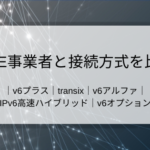








9 件のコメント